
时间:2021-02-09 09:23:55 来源:www.win10xitong.com 作者:win10
今日有网友来向小编反馈说他在使用系统的时候遇到了win10关闭usb接口以节省电力的问题,win10关闭usb接口以节省电力这样的情况还真的把很多电脑高手都为难住了,别着急,我们自己就可以处理掉win10关闭usb接口以节省电力的问题,可以试试小编的办法:1、按win+i键,打开设置,并点击"系统"按钮2、点击 "电源和睡眠",并点击左侧的"其他电源设置"就这个问题很简单的解决了。接下来就是今天的主要内容,详细说一下win10关闭usb接口以节省电力的详尽处理技巧。
1.按win i打开设置并点击“系统”按钮
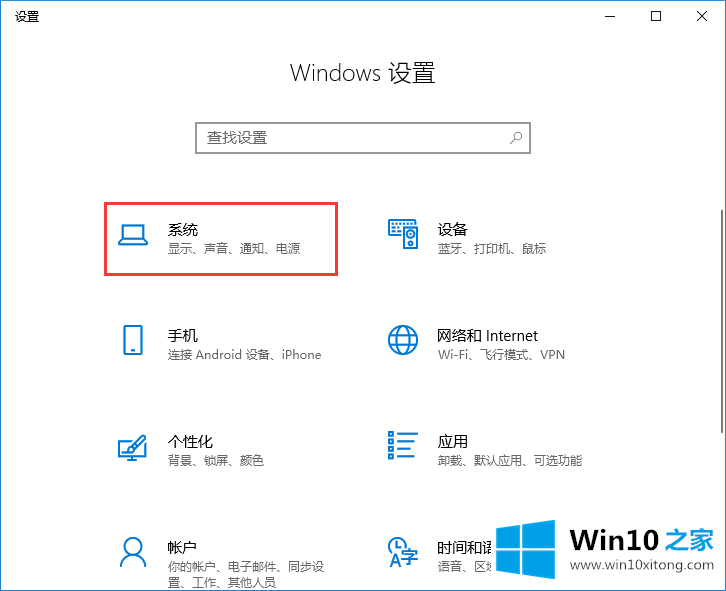
2.单击“电源和睡眠”,然后单击左侧的“其他电源设置”;
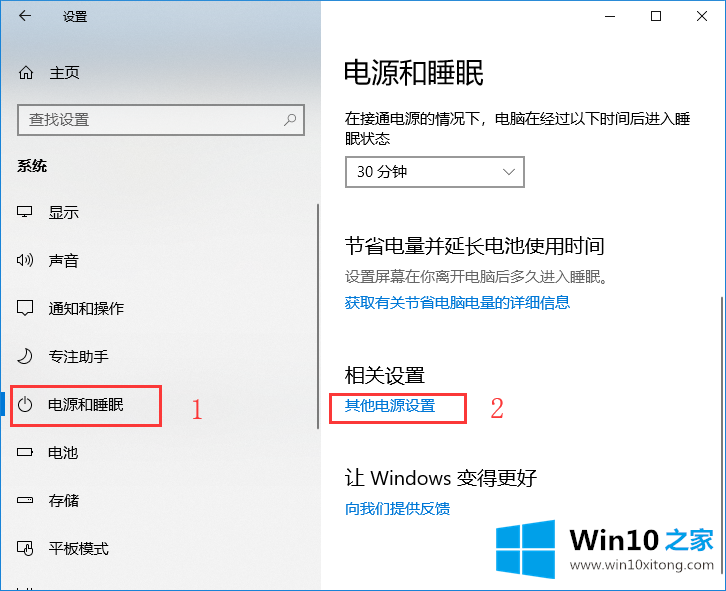
4.此时,打开传统电源模式界面,点击【变更计划设置】
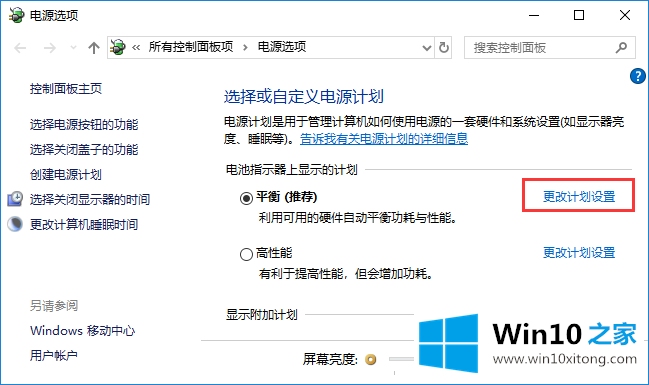
5.点击“更改高级电源设置”,然后展开“USB设置”—“USB选择性暂停设置”,将该方案设置为使用电池和启用电源两种情况。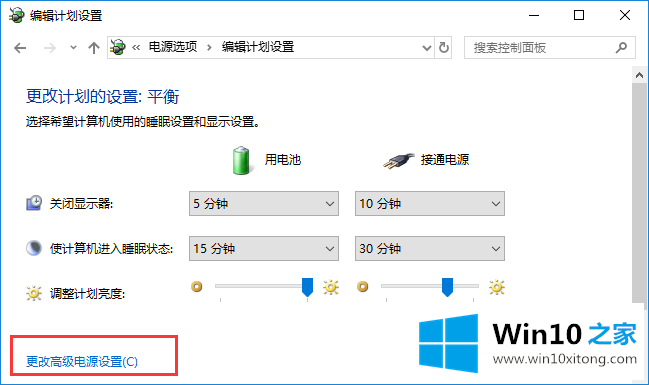
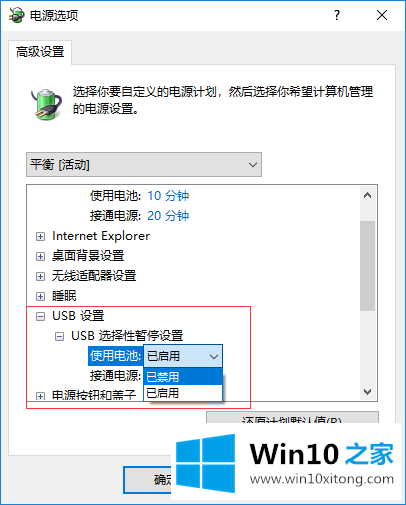
以上就是给大家描述的有关win10关闭usb接口以节省电力的详尽处理技巧,如果你也需要,可以试下上面所说的方法内容哦,如果这篇文章对你有所帮助,那么希望你继续支持本站。